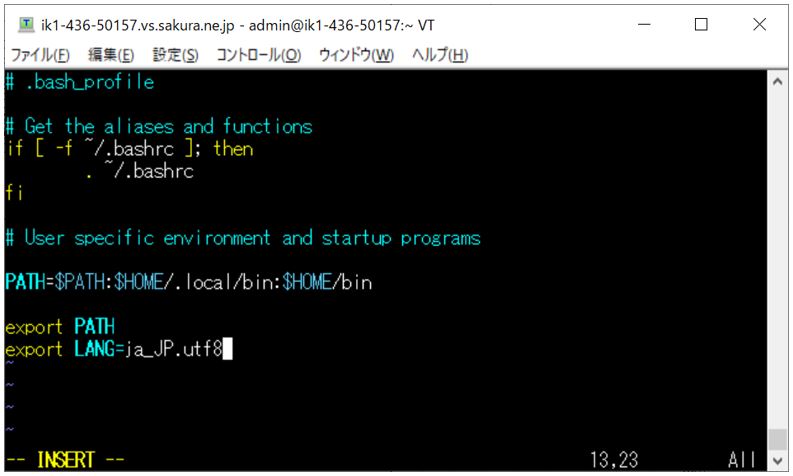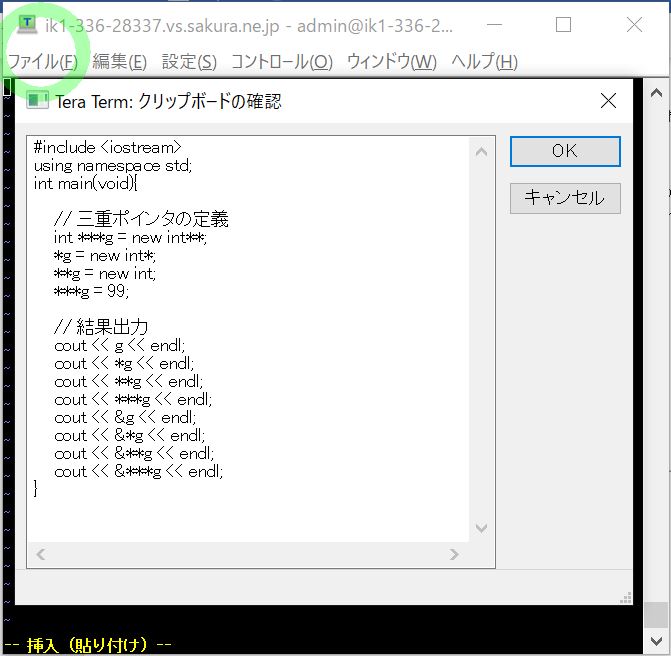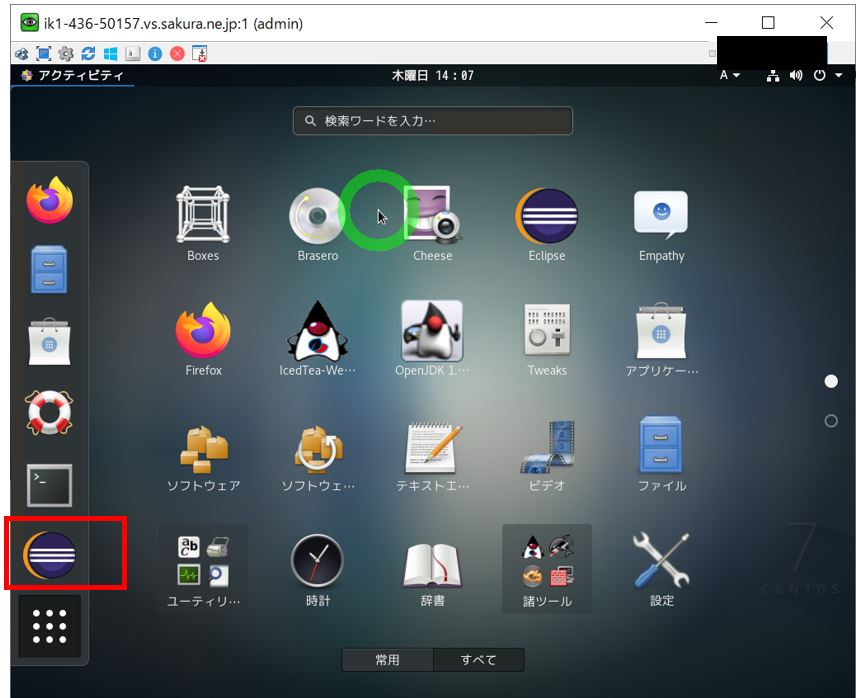(0)目次&概説
(1) 記事の目的
(2) 日本語化の対応手順
(2-1) ibus系のインストール
(2-2) dbusインストール+エラー回避
(2-3) mocz系パッケージのインストール
(2-4) JapaneseSupportのインストール
(2-5) IBusの詳細設定
(3) 各パッケージの補足説明
(3-1) ibus系のインストール
(3-2) dbusインストール+エラー回避
(3-3) mocz系パッケージのインストール
(3-4) JapaneseSupportのインストール/a>
(4) エラー対処:IBusの”Unable to keep Input Method Running”エラー
(5) エラー対処2:日本語が文字化けしてしまったら
(1) 記事の目的
今回はCentOS6のLinuxサーバーに対してMozc(日本語IME)を導入する手順を紹介します。
(2) 日本語化の対応手順
(2-1) ibus系のインストール
epelのリポジトリからibus系のパッケージをインストールします。
$ sudo yum --enablerepo=epel install anthy ibus ibus-anthy
(2-2) dbusインストール+エラー回避
(2-2-1) D-Busインストール
D-Busのインストールを実施します。
sudo yum install dbus
(2-2-2) “machine-id”採番
D-Busの”machine-id”を採番するコマンドを実行します。
# dbus-uuidgen > /var/lib/dbus/machine-id
(2-2-3) VNCサーバ再起動
VNCサーバを再起動します。
# /etc/rc.d/init.d/vncserver restart
(2-3) mocz系パッケージのインストール
(2-3-1) protbufのインストール
$ sudo yum install protobuf
(2-3-2) zinniaのインストール
$ wget http://ftp.kddilabs.jp/pub/Linux/packages/Vine/Vine-6.3/x86_64/Vine/RPMS/zinnia-0.06-3vl6.x86_64.rpm $ sudo rpm -ivh zinnia-0.06-3vl6.x86_64.rpm
(図232)

↓y押下
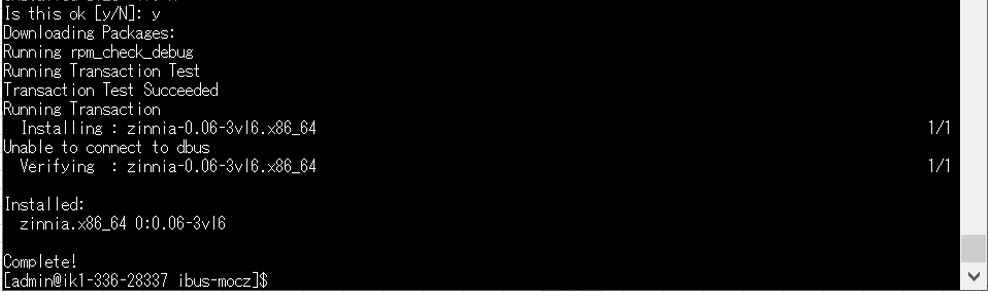
(2-3-3) tegaki-zinniaのインストール
$ wget http://ftp.kddilabs.jp/pub/Linux/packages/Vine/Vine-6.3/x86_64/Vine/RPMS/tegaki-zinnia-japanese-0.3-1vl6.noarch.rpm $ sudo rpm -ivh tegaki-zinnia-japanese-0.3-1vl6.noarch.rpm
(図233)
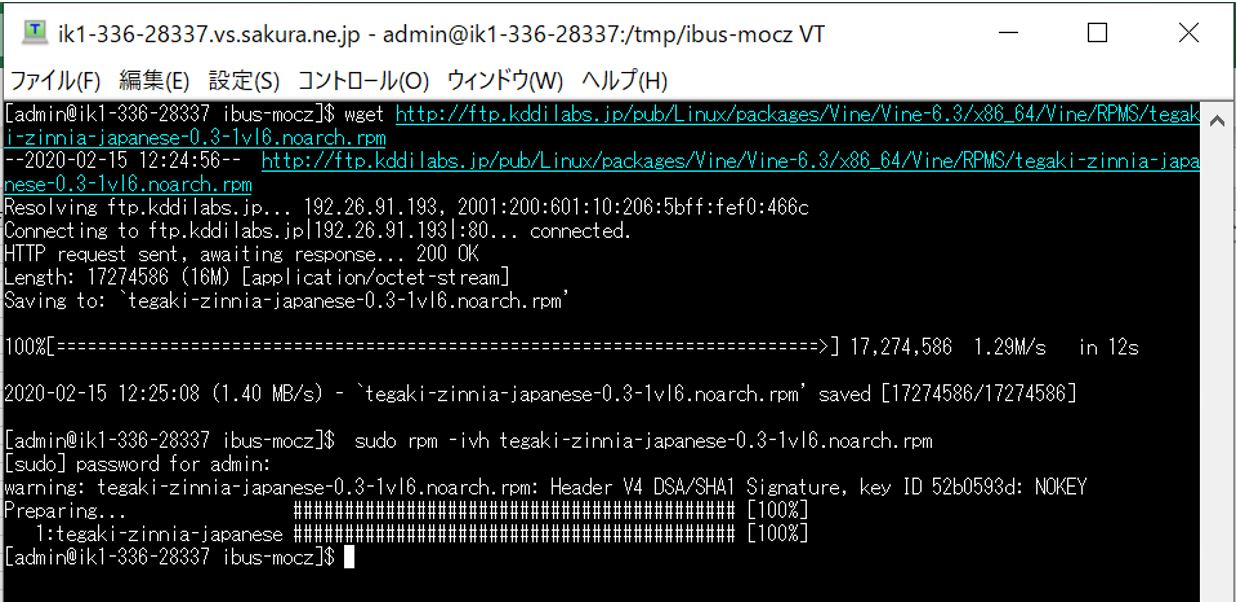
>目次にもどる
(2-3-4) mozc-serverのインストール
$ wget http://ftp.kddilabs.jp/pub/Linux/packages/Vine/Vine-6.3/x86_64/Vine/RPMS/mozc-server-1.5.1090.102-1vl6.x86_64.rpm $ sudo rpm -ivh mozc-server-1.5.1090.102-1vl6.x86_64.rpm
(図234)
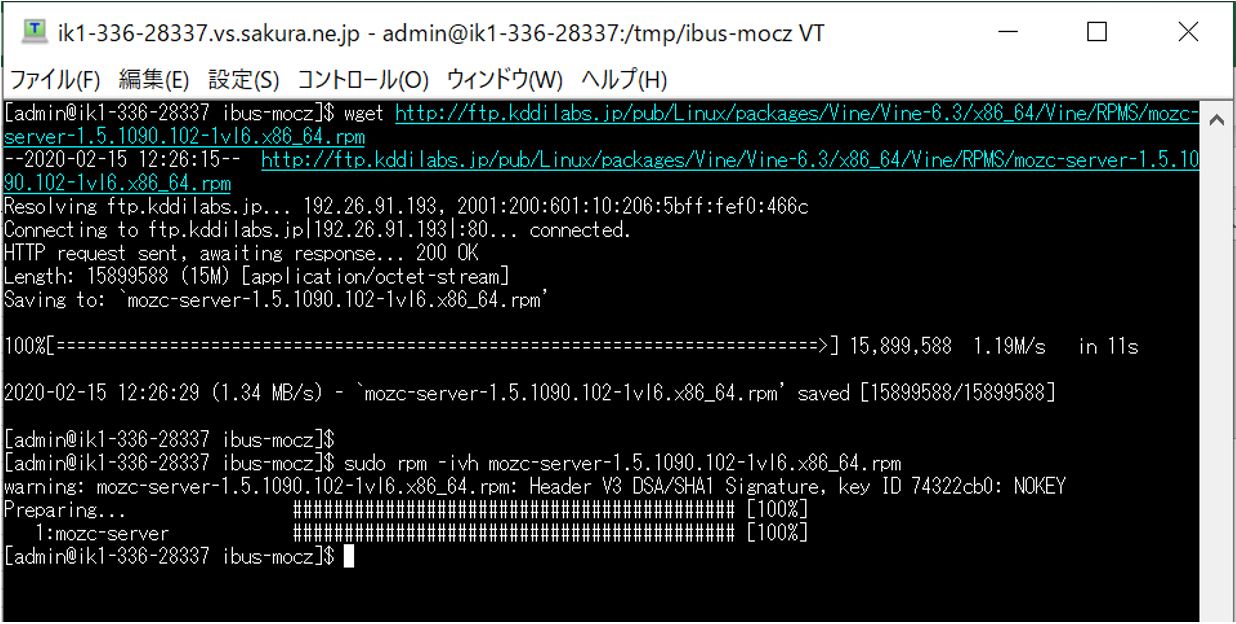
>目次にもどる
(2-3-5) mozc-utilのインストール
$ wget http://ftp.kddilabs.jp/pub/Linux/packages/Vine/Vine-6.3/x86_64/Vine/RPMS/mozc-utils-gui-1.5.1090.102-1vl6.x86_64.rpm $ sudo yum install mozc-utils-gui-1.5.1090.102-1vl6.x86_64.rpm
(図235)
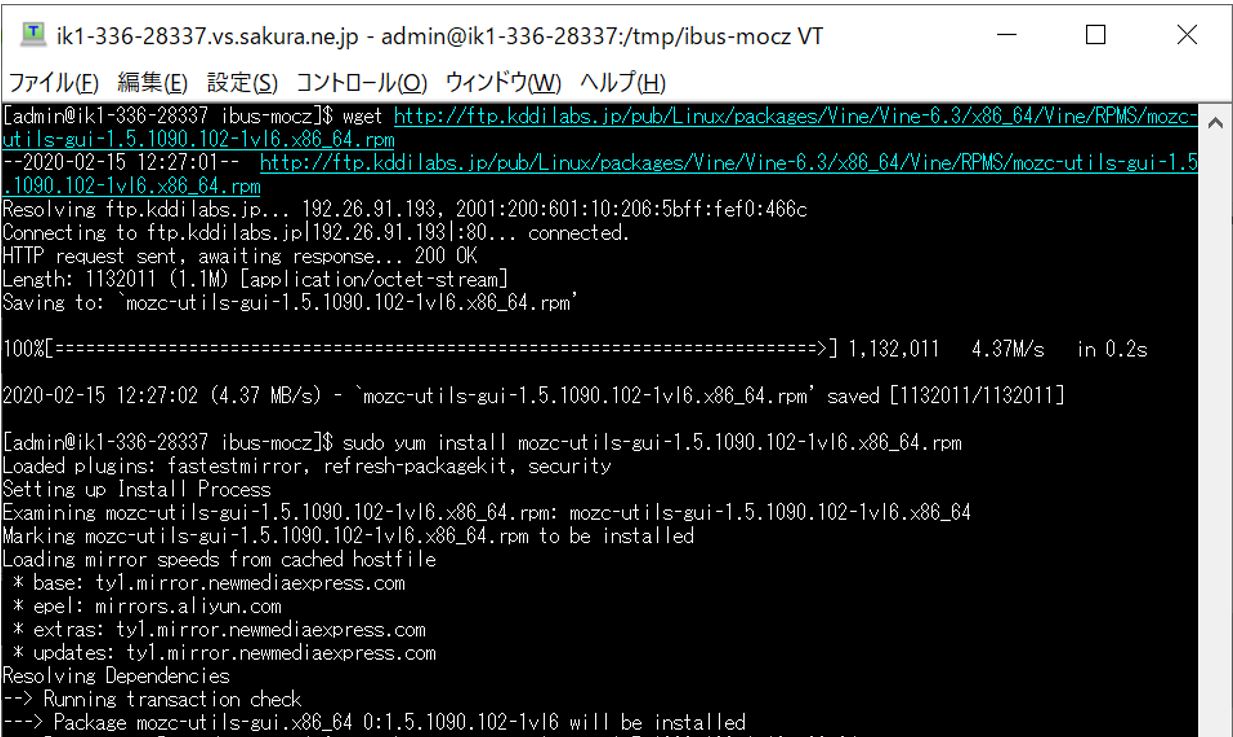
↓(中略)
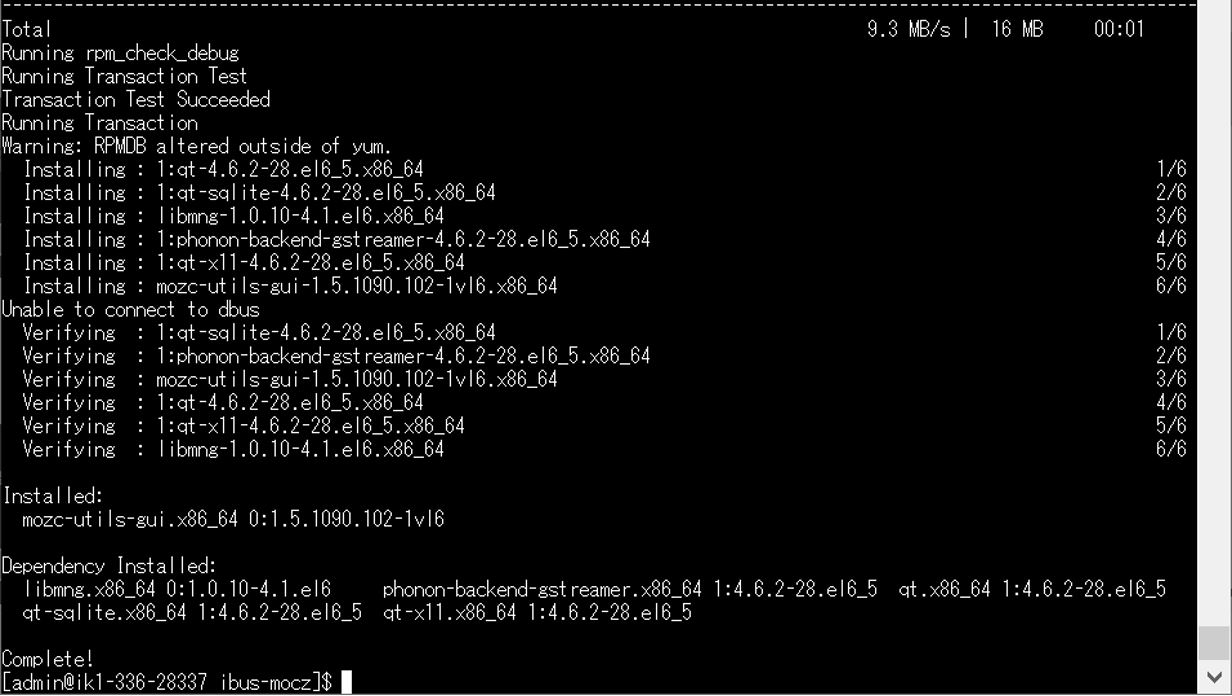
>目次にもどる
(2-3-6) ibus-mozcのインストール
$ wget http://ftp.kddilabs.jp/pub/Linux/packages/Vine/Vine-6.3/x86_64/Vine/RPMS/ibus-mozc-1.5.1090.102-1vl6.x86_64.rpm $ sudo rpm -ivh ibus-mozc-1.5.1090.102-1vl6.x86_64.rpm
(図236)
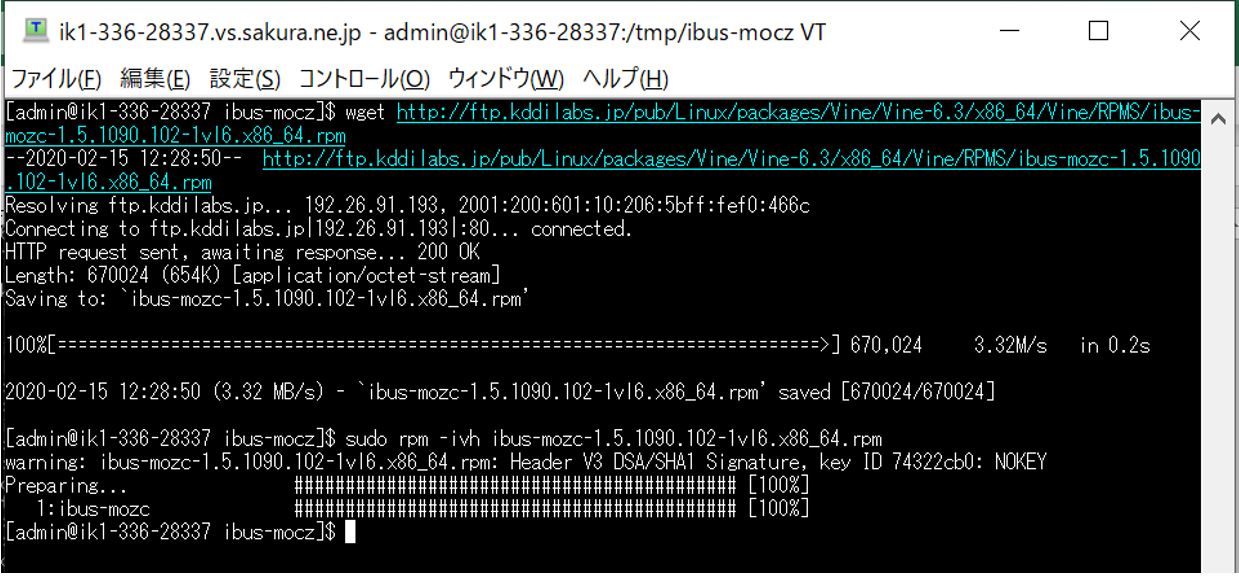
(2-3-7) mozcのインストール
$ wget http://ftp.kddilabs.jp/pub/Linux/packages/Vine/Vine-6.3/x86_64/Vine/RPMS/mozc-1.5.1090.102-1vl6.x86_64.rpm $ sudo rpm -ivh mozc-1.5.1090.102-1vl6.x86_64.rpm
(図237)
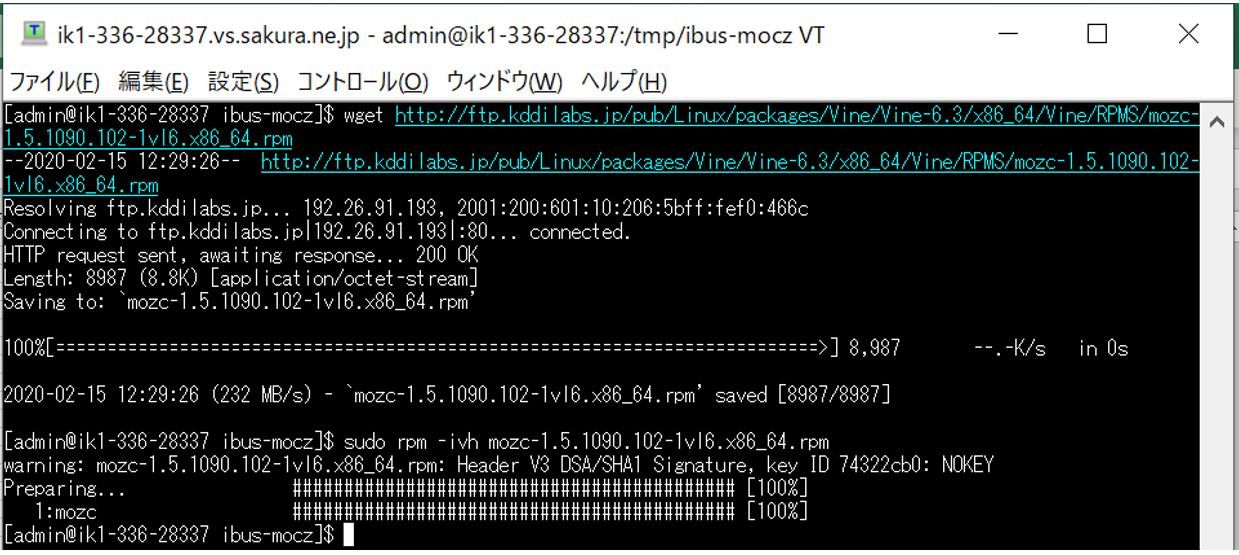
(2-4) JapaneseSupportのインストール
sudo yum -y groupinstall "Japanese Support"
(2-5) IBusの詳細設定
(1) GNOMEデスクトップにログインします。
(図251)
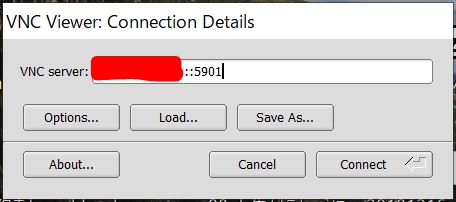
(2) メニューの「System」→「Settings」→「Input Methods」を選択して「IBus Preferences」の画面を開きます。
(図252)
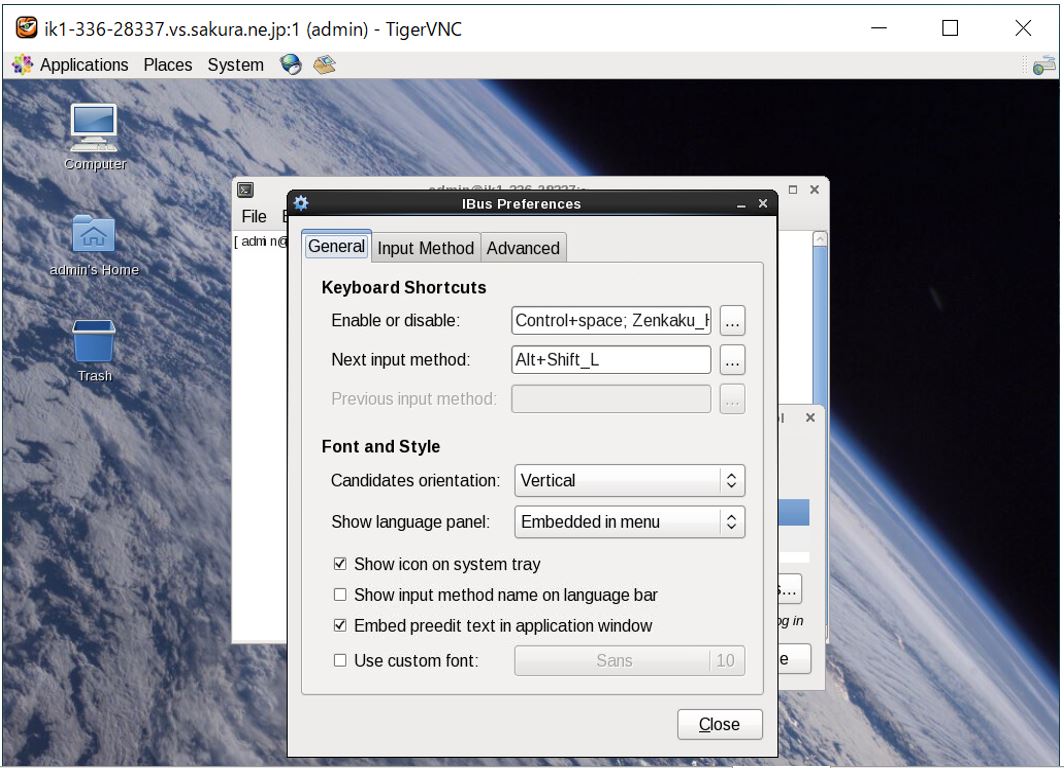
(3) 「IBus Preferences」の「Input Method」タブでインストールした「Mozc」を追加します。
(図253)
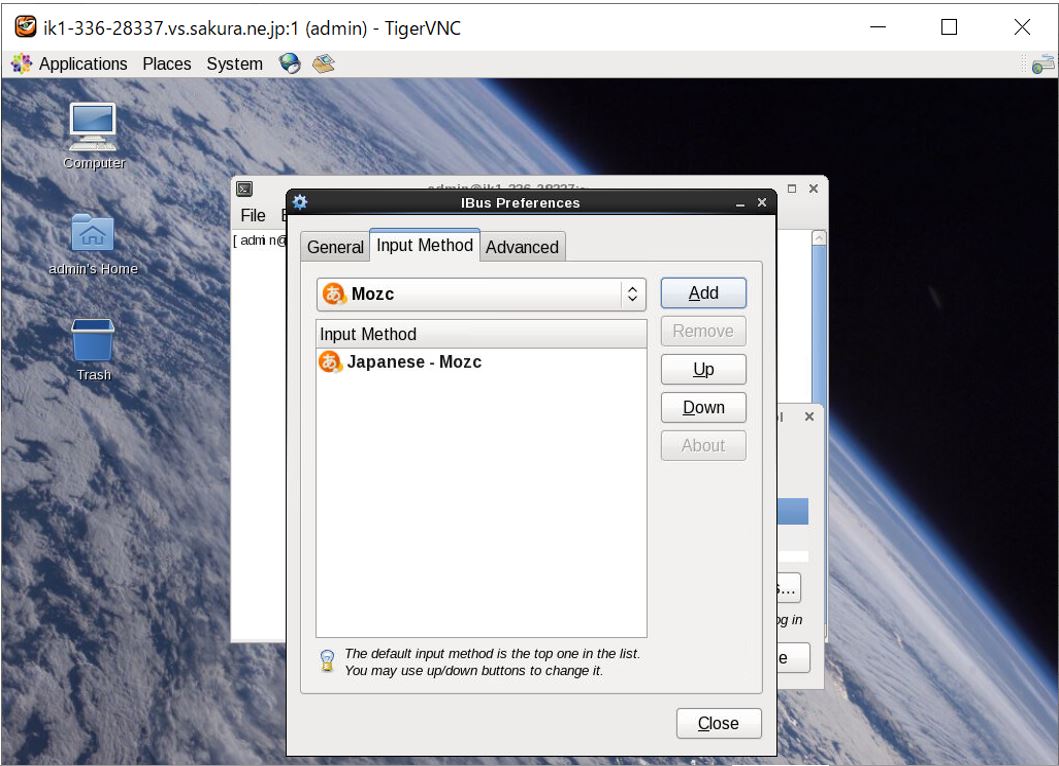
(4) 追加が完了するとデフォルトでは「Ctrl+Space」で切り替えが出来ます。
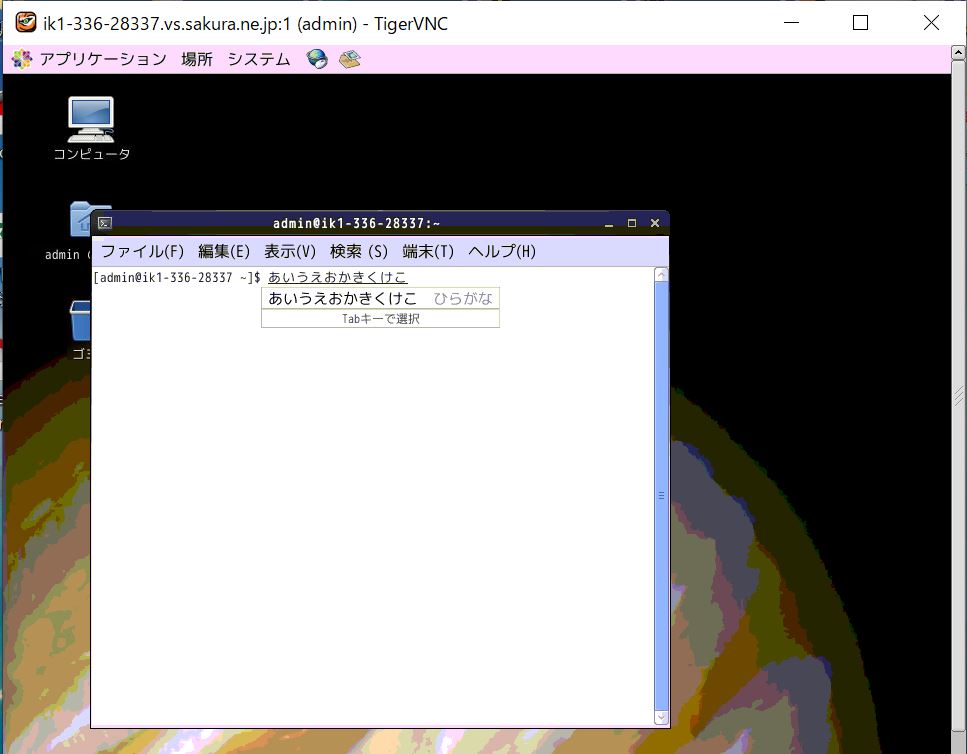
(3) 各パッケージの補足説明
(3-1) ibus系のインストール
「iBus」はUNIX系OSのインプットメソッドのフレームワークです。後述の「D-Bus」や「Japanese Support」のベースとなるパッケージで、イメージとしては次のような関係性になります。
(図311)
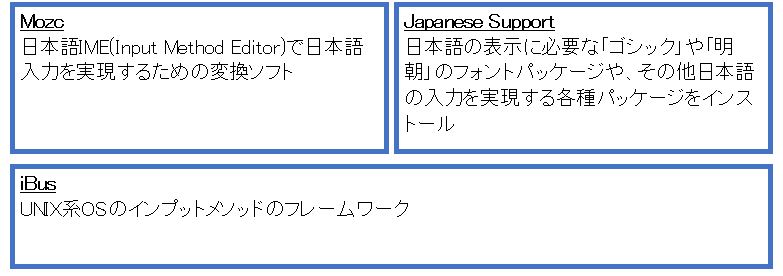
(表)各パッケージの概要
| ibus | “Intelligent Input Bus”の略で、LinuxOS向けの入力フレームワークで、入力メソッド用のUIが利用可能です。 |
| anthy | 日本語のかな/漢字の変換ユーティリティ |
| ibus-anthy | ibus-anthyやibus-mozc等がibusの実際の入力メソッドです。 |
(3-2) dbusインストール+エラー回避
「D-Bus」とはメッセージバスとも呼ばれ、アプリ間で連携をするためのプロセス間通信(IPC=Inter Process Communication)を行うフレームワークの一種です。RedHatとコミュニティによりメンテナンスされており、Linuxデスクトップサービスの機能を標準化する目的で開発されました。
D-Busのベースのレイヤーが「libdbus」で二つのプロセス間で1対1のメッセージ交換をするための「D-Bus wire protocol」を実装したライブラリです。そのlibdbusの上でバスの役割を果たすのが「dbus-daemon」層です。ハブの様な形で複数のアプリからの接続を受けて、メッセージのルーティングを行います。
(図321)D-Busのイメージ図
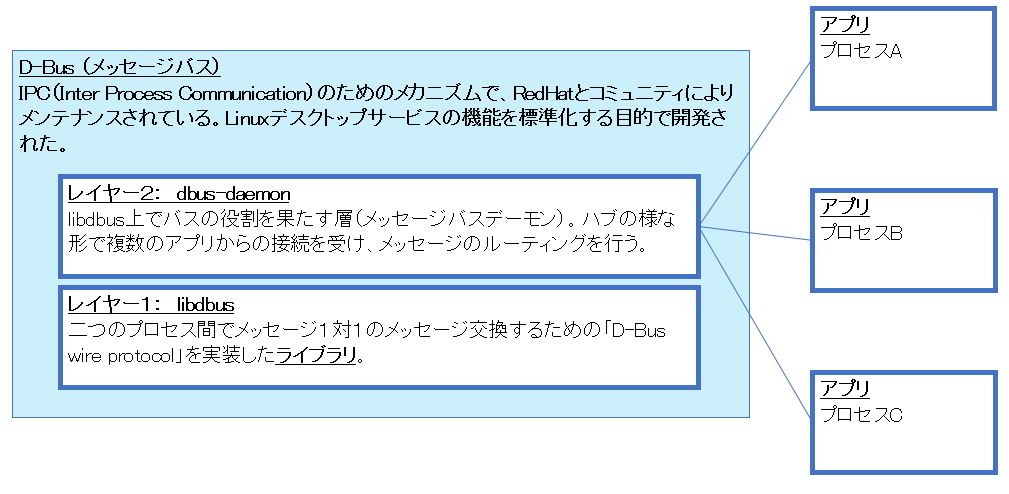
(3-3) mocz系パッケージのインストール
Mozcとは日本語IME(Input Method Editor)で日本語入力を実現するための変換ソフトです。ひらがな→漢字への変換やローマ字→漢字への変換などを行います。
(表)Mozc関連パッケージの概要
| protbuf | Googleが開発した、データのシリアライズのためのOSSです。 |
| zinnia | 手書き文字認識エンジン。文字やマウスの軌跡を連続した座標情報として取得し、そこから最もらしい文字をSVM(機械学習アルゴリズム)の自信度に沿って返す。 |
| tegaki-zinnia-japanese | 上記zinniaを補助するパッケージで、日本語文字のデータモデルを連携します。 |
| mozc-server | Mozcの入力メソッドのサーバ |
| mozc-utils-gui | Mozcの入力メソッドに関するGUI機能を提供します。GUIベースでibus-mozcやユーザ辞書のセット等が出来ます。 |
| ibus-mozc | Googleが開発した日本語IMEである「mozc」のiBus用プラグイン |
| mozc | mozcのパッケージで、ibus-mozcのインストールに必要。 |
(3-4) JapaneseSupportのインストール
このパッケージには日本語の表示に必要な「ゴシック」や「明朝」のフォントパッケージや、その他日本語の入力を実現する各種パッケージをインストールできます(Eclipseの日本語化、誤記検知&修正、Libre-Officeの日本語化、Linux日本語マニュアルなどなど)。
(4) エラー対処:IBusの「Unable to keep Input Method Running」エラー
→別記事を参照:CentOS6の日本語入力の設定中に起きた「Unable to keep Input Method running」エラーや文字化けの対処方法について
(5) エラー対処2:日本語が文字化けしてしまったら
→別記事を参照:CentOS6の日本語入力の設定中に起きた「Unable to keep Input Method running」エラーや文字化けの対処方法について